Pataisykite ETD valdymo centro didelį procesoriaus naudojimą sistemoje „Windows 10“.
Įvairios / / May 03, 2022

Jei turite jutiklinį nešiojamąjį kompiuterį, turėtumėte žinoti ETD valdymo centrą. Šio straipsnio tikslas yra aprašyti ETD valdymo centrą „Windows 10“. Keletas pranešimų teigia, kad ETD valdymo centre daug procesoriaus naudojimo ir kitų klaidų. Šiame straipsnyje taip pat aptariamas vienas iš būdų, ETD valdymo centro išjungimas. Skaitykite toliau, kad sužinotumėte visus šios programos klaidų taisymo būdus ir agentus.

Turinys
- Kaip pataisyti ETD valdymo centro didelį procesoriaus naudojimą sistemoje „Windows 10“.
- Kas sukelia etdctrl.exe klaidą?
- Pagrindiniai trikčių šalinimo metodai
- 1 būdas: išjunkite ETD valdymo centrą
- 2 būdas: atnaujinkite ETD jutiklinės dalies tvarkyklę
- 3 būdas: pašalinkite ETD valdymo centro programą
- 4 būdas: pridėkite ETD valdymo centrą kaip išimtį
- 5 būdas: atkurkite „Asus Smart Gesture“.
Kaip pataisyti ETD valdymo centro didelį procesoriaus naudojimą sistemoje „Windows 10“.
Jei turite nešiojamąjį kompiuterį, kuriame yra Jutiklinė dalis kaip papildoma funkcija, tada ETD yra tarsi šios funkcijos valdymo blokas. Tai padėtų jums naudoti nešiojamąjį kompiuterį su funkcijomis, kurios yra panašios į jūsų išmaniojo telefono. Jį sukūrė ELAN Microelectronics Corp, todėl jis gavo pavadinimą ELAN Trackpad Device Control Center. Tai iš anksto įdiegta funkcija mikroschemos pavidalu daugelyje jutiklinių planšetinių kompiuterių.
- Kai kurie naudotojai praneša, kad ši funkcija padidino procesoriaus naudojimą ir sulėtino įprastą veiklą nešiojamuosiuose kompiuteriuose.
- Programa yra papildoma nešiojamojo kompiuterio funkcija, todėl jei dėl šios programos kyla problemų naudojant nešiojamąjį kompiuterį, rekomenduojama programą išjungti arba ištrinti.
- Šiuo atveju neturėsite šios papildomos funkcijos, tačiau pakeitimas neturės įtakos jūsų įprastinei veiklai nešiojamajame kompiuteryje.
Kas sukelia etdctrl.exe klaidą?
Šiame skyriuje aptariamos klaidos etdctrl.exe priežastys dėl galimų problemų, kurios gali kilti dėl priežasčių.
- Trūksta arba sugadintas etdctrl.exe failas arba jis pakeistas kenkėjiškos programos failu.
- Netikėtos trečiosios šalies atakos arba ETD programos modifikacijos.
- Nešiojamojo kompiuterio tinklo arba sistemos nustatymų pakeitimai.
- ETD taikomąją programą atitinkančio rakto pakeitimai registro rengyklėje.
- Sugadintos jutiklinės dalies tvarkyklės ETD programoje.
Pagrindiniai trikčių šalinimo metodai
Čia aprašyti pagrindiniai trikčių šalinimo metodai, kuriuos galima atlikti norint išspręsti nedideles problemas. Šis metodas padės pašalinti kenkėjiškų programų failus, užmaskuotus failu etdctrl.exe. Pabandykite juos įdiegti ir pažiūrėkite, ar galite lengvai naudoti ETD programą.
1. Patikrinkite, ar kelias yra teisingas: Patikrinkite, ar ETD vykdomasis failas arba etdctrl.exe yra čia minėtame kelyje, kaip C:\ Program Files. Jei ne, tai tikriausiai virusas, tokiu atveju gali tekti ištrinti failus.
2. Naudokite antivirusinę programą, kad ieškotumėte ETD failo kenkėjiškų programų: Jei nešiojamajame kompiuteryje yra kenkėjiškų programų ETD failų, galite naudoti Antivirusinė programa failams nuskaityti ir taisyti. Tokiu būdu programinės įrangos failas bus saugus ir galėsite atsikratyti virusų failų.
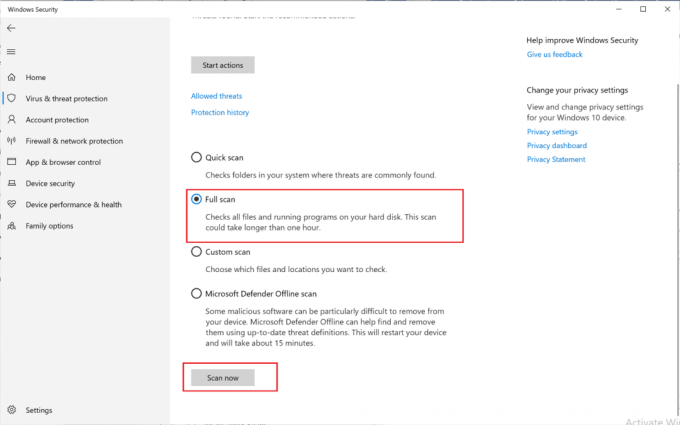
3. Paleiskite saugiuoju režimu: Jei naudojant ETD programą iškyla mėlynojo ekrano problema, galite pabandyti ją išjungti paleiskite nešiojamąjį kompiuterį saugiuoju režimu. Metodas, kaip išjungti ETD programą, yra paaiškintas toliau nurodytuose veiksmuose.
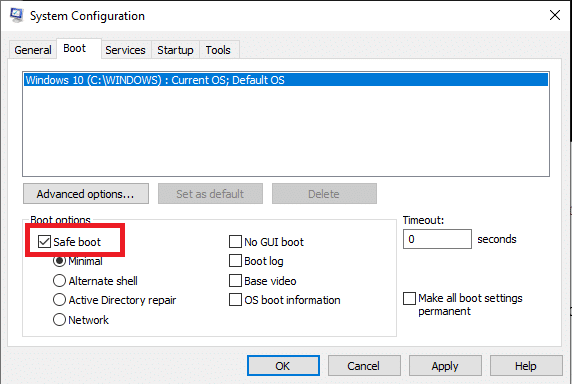
Taip pat skaitykite:Pataisykite jutiklinės dalies slinktį, neveikiantį sistemoje „Windows 10“.
1 būdas: išjunkite ETD valdymo centrą
Jei norite kurį laiką išjungti paslaugą, bet turėti ją nešiojamajame kompiuteryje, kad galėtumėte ją įjungti vėliau, atlikite toliau nurodytus veiksmus.
1. Paspauskite Ctrl + Shift + Esc klavišai kartu atidaryti Užduočių tvarkyklė.
2. Eikite į skirtuką Pradėti užduočių tvarkyklės lange ir pasirinkite ETD valdymo centras programėlė.
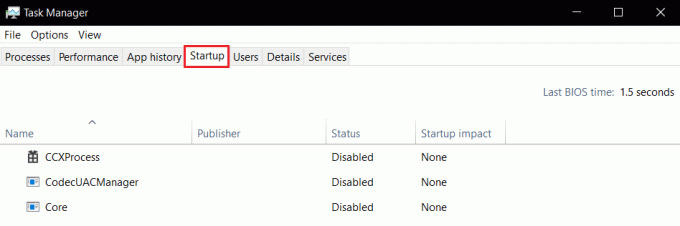
3. Spustelėkite ant Išjungti mygtuką ekrano apačioje, kad išjungtumėte programą nešiojamajame kompiuteryje.
2 būdas: atnaujinkite ETD jutiklinės dalies tvarkyklę
Galite pabandyti atnaujinti jutiklinės planšetės tvarkykles, kad galėtumėte naudoti ETD jutiklinės dalies tvarkyklę nešiojamajame kompiuteryje.
1. Paspauskite „Windows“ klavišas, tipas įrenginių tvarkytuvė, ir spustelėkite Atviras.

2. Išplėskite Pelės ir kiti nukreipimo įrenginiai parinktį sąraše ir pasirinkite ELAN jutiklinės dalies įrenginys vairuotojas.
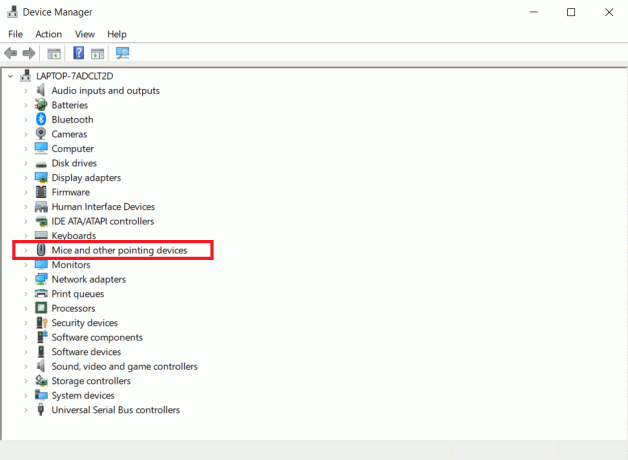
3. Dešiniuoju pelės mygtuku spustelėkite tvarkyklę ir pasirinkite Atnaujinti tvarkyklę parinktį kontekstiniame meniu.
Pastaba: Arba, jei tvarkyklės problema vis tiek neišspręsta, galite pabandyti ištrinti tvarkyklę, pasirinkdami parinktį Ištrinti tvarkyklę meniu.
4. Spustelėkite ant Automatiškai ieškoti tvarkyklių variantas.
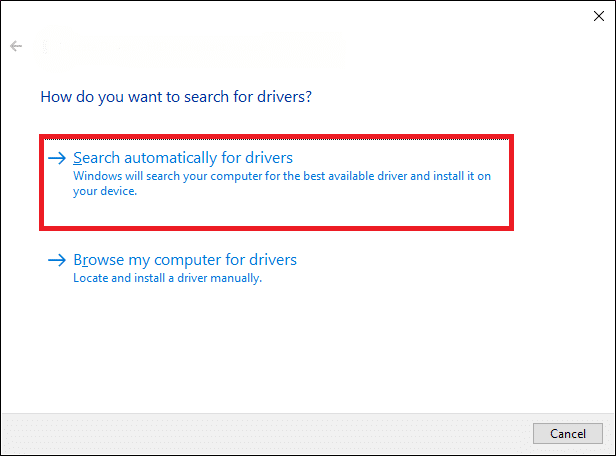
„Windows“ automatiškai atsisiųs ir įdiegs naujinimus, jei jų yra.
Taip pat skaitykite:5 būdai, kaip išjungti jutiklinę dalį sistemoje „Windows 10“.
3 būdas: pašalinkite ETD valdymo centro programą
Jei negalite naudotis įprastomis nešiojamojo kompiuterio funkcijomis ir norite ištrinti programą iš nešiojamojo kompiuterio, atlikite toliau nurodytus veiksmus. Turite atkreipti dėmesį, kad gali būti, kad nebegalėsite naudoti jutiklinės dalies funkcijos.
1. Pataikykite „Windows“ klavišas, tipas Kontrolės skydelis ir spustelėkite Atviras.

2. Pasirinkite Žiūrėti pagal > Kategorija, tada spustelėkite parinktį Pašalinkite programą pagal Programos skyrius.

3. Dešiniuoju pelės mygtuku spustelėkite ETD valdymo centras programėlę sąraše ir pasirinkite Pašalinkite galimybė pašalinti programą.
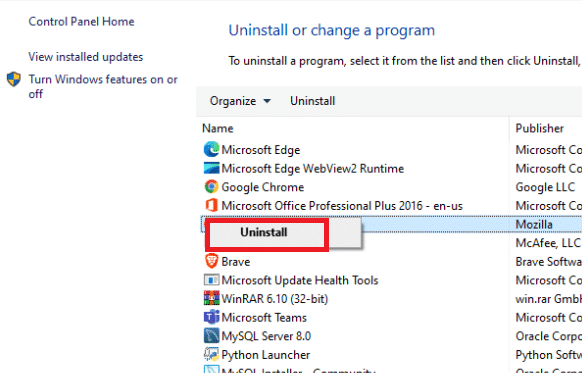
4 būdas: pridėkite ETD valdymo centrą kaip išimtį
Jei jūsų antivirusinė programa traktuoja ETD valdymo centrą kaip virusą ir neleidžia jums naudotis paslauga, galite pabandyti padaryti jai antivirusinės programos išimtį.
1. Pataikykite „Windows + I“ klavišai vienu metu atidaryti Nustatymai programėlė.
2. Spustelėkite ant Atnaujinimas ir sauga nustatymą.

3. Pasirinkite „Windows“ sauga skirtuką kairėje lango srityje ir spustelėkite Apsauga nuo virusų ir grėsmių parinktis sąraše.
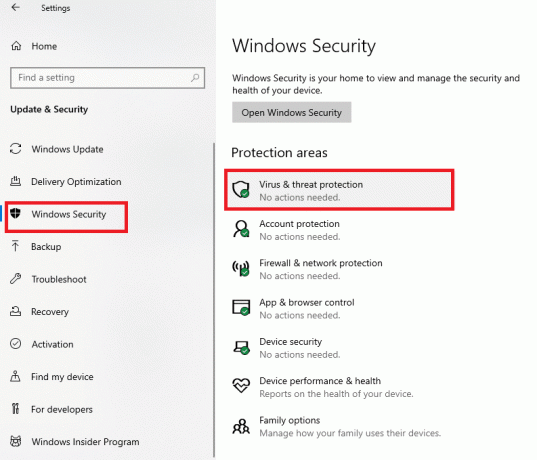
4. Kitame lange pasirinkite parinktį Tvarkyti nustatymus ir tada pasirinkite parinktį Pridėti arba pašalinti išskyrimus viduje konors Išimtys langas.
5. Pasirinkite parinktį Pridėkite išskyrimą ir pasirinkite visus failus ETD valdymo centras kad antivirusinėje programoje tai būtų išimtis.
Taip pat skaitykite:7 būdai, kaip ištaisyti neveikiančią Dell jutiklinę dalį
5 būdas: atkurkite „Asus Smart Gesture“.
Šis metodas naudojamas tik ASUS nešiojamuosiuose kompiuteriuose; kuriame galite pataisyti ASUS Smart Move. Jei nešiojamasis kompiuteris naudoja daug procesoriaus, tai gali būti dėl antrosios papildomos funkcijos. Galite pašalinti ASUS Smart Gesture naudodami šį metodą.
1. Paspauskite „Windows“ klavišas, tipas Kontrolės skydelis ir spustelėkite Atviras.

2. Pasirinkite Žiūrėti pagal > Kategorija, tada spustelėkite parinktį Pašalinkite programą pagal Programos skyrius.

3. Pasirinkite programą ASUS Smart Gesture ir spustelėkite Keisti mygtuką viršutinėje juostoje.
Pastaba: Arba galite pašalinti programą spustelėdami Pašalinkite mygtuką ant juostos.
4. Galiausiai spustelėkite Atkurti variantas.
Rekomenduojamas:
- Pataisyti „InputMapper“ nepavyko išimtinai atidaryti DS4
- Ištaisykite „Windows 10“ garso klaidą 0xc00d4e86
- Pataisykite „SoftThinks Agent Service“ didelį procesoriaus naudojimą sistemoje „Windows 10“.
- Pataisykite belaidžio automatinio konfigūravimo paslaugą wlansvc neveikia sistemoje „Windows 10“.
Straipsnyje pateikiamas išsamus paaiškinimas ETD valdymo centras arba ETD valdymo centras „Windows 10“. Jei nustatėte problemų dėl šios programos, pvz., dėl didelio ETD valdymo centro procesoriaus naudojimo, galite naudoti šį straipsnį ETD valdymo centro išjungimo metodui. Prašome pranešti mums savo mintis ir klausimus, paskelbdami juos komentarų skiltyje.



